กระบวนการทำงานของระบบ (System Workflow)
ทาง WINMED จะทำการสร้างหมายเลขล็อตของสินค้าให้ทาง BDMS สำหรับใช้ในการขายสินค้าให้โดยเฉพาะ เมื่อมีลูกค้าทำการสั่งซื้อโรงพยาบาลสามารถขายสินค้าผ่านช่องทางเว็บไซต์หรือ Line My Shop ได้ในทันที อย่างไรก็ตามโรงพยาบาลจำเป็นต้องส่งข้อมูลเพื่อประกอบการจัดส่งสินค้าให้กับลูกค้า ตามรายการด้านล่าง ดังนี้
- ชื่อ-นามสกุลของลูกค้า
- ที่อยู่ของลูกค้าสำหรับจัดส่ง
- เบอร์โทรศัพท์ของลูกค้า
- วันที่ที่ลูกค้าทำการสั่งซื้อ
- หมายเลขคำสั่งซื้อ (Source Order No.)
- ประเภทสินค้า จำนวนสินค้า และราคาที่ลูกค้าสั่งซื้อ
จากนั้น Sale Co. ของ WINMED จะทำการกรอกข้อมูลเพื่อให้คลังสินค้าส่งสินค้าให้ผ่าน Shopee Express เมื่อลูกค้าได้รับสินค้าและทำการตรวจเสร็จเรียบร้อย ลูกค้าจะต้องส่งชุดตรวจกลับมาให้ทาง WINMED ผ่านทางไปรษณีย์ไทยโดยไม่มีค่าจัดส่งใด ๆ เมื่อสินค้ามาถึง WINMED ทางแล็บจะนำไปตรวจหาเชื้อทันที ในส่วนที่กล่าวมาทางโรงพยาบาลสามารถติดตามสถานะทั้งหมดผ่านเว็บ https://bdms.winnergy.co.th/ ได้ในทุกขั้นตอน และเมื่อผลการตรวจออก เราจะแจ้งผลตรวจกับโรงพยาบาลผ่านเว็บนี้เช่นกัน โดยโรงพยาบาลสามารถเข้าดูได้ที่เมนู Product Register นอกจากนั้นเรายังมีการแจ้งสถานะการตรวจและผลตรวจของลูกค้าผ่าน https://ava.winnergy.co.th/ อีกด้วย
แผนภาพอธิบายกระบวนการทำงาน
ขั้นตอนที่ 1 การ Generate Lots
คลังสินค้าจะต้องทำการสร้างหมายเลขลอตของสินค้าเพื่อทำการขายให้กับทางโรงพยาบาลกรุงเทพโดยเฉพาะ ผ่านเมนู Inventory จากนั้นเลือกเมนูย่อย Generate Lots เมื่อกรอกข้อมูลเสร็จเรียบร้อย ผู้ใช้กดปุ่ม Generate Lot เพื่อสร้าง Lost สำหรับขายสินค้า หลังจากนั้นกด Vaildate ระบบจะทำการตรวจสอบข้อมูลและขั้นตอนสุดท้ายกดปุ่ม Print Sticker AVA เพื่อพิมพ์สติ๊กเกอร์สำหรับสินค้า โดยมีขั้นตอนดังนี้
1. เข้า Home Menu เลือก AVA

2. เลือกเมนู Inventory และเลือก Generate Lots

3. กดปุ่ม เพื่อเข้าสู่หน้าการทำงาน

4. กรอกข้อมูลสินค้าที่จะทำการ Generate Lots และ กดปุ่ม
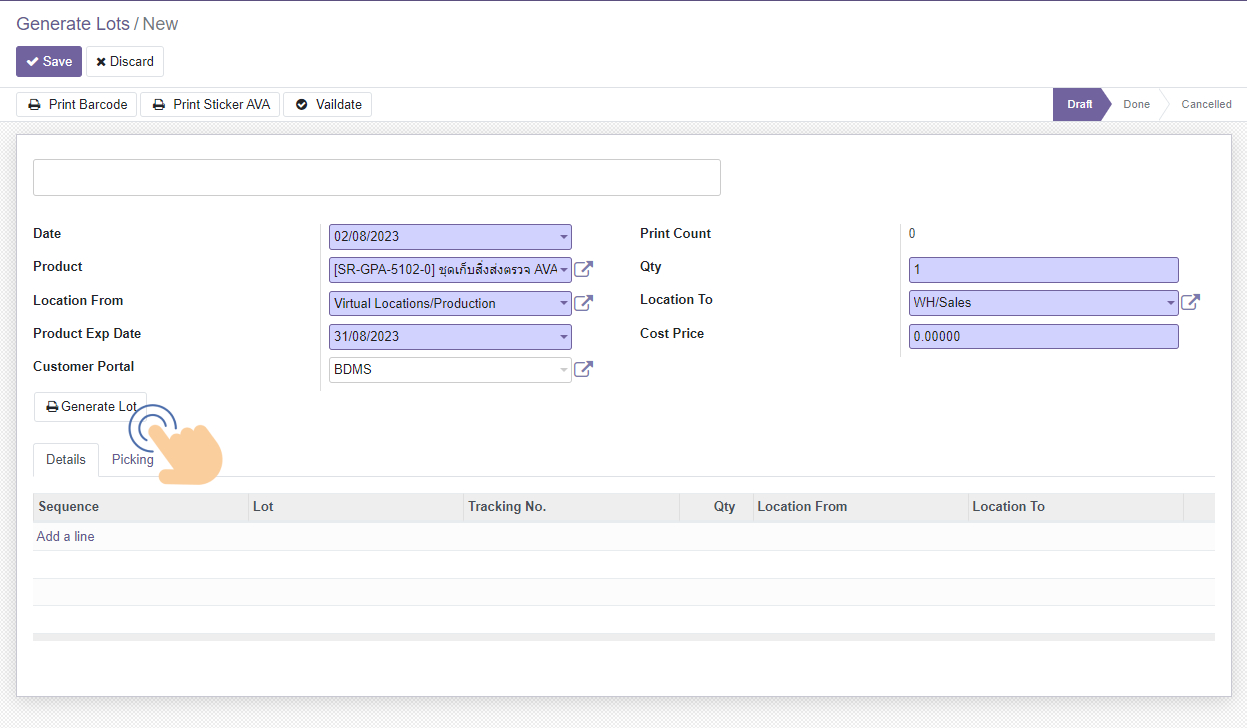
5. กดปุ่ม
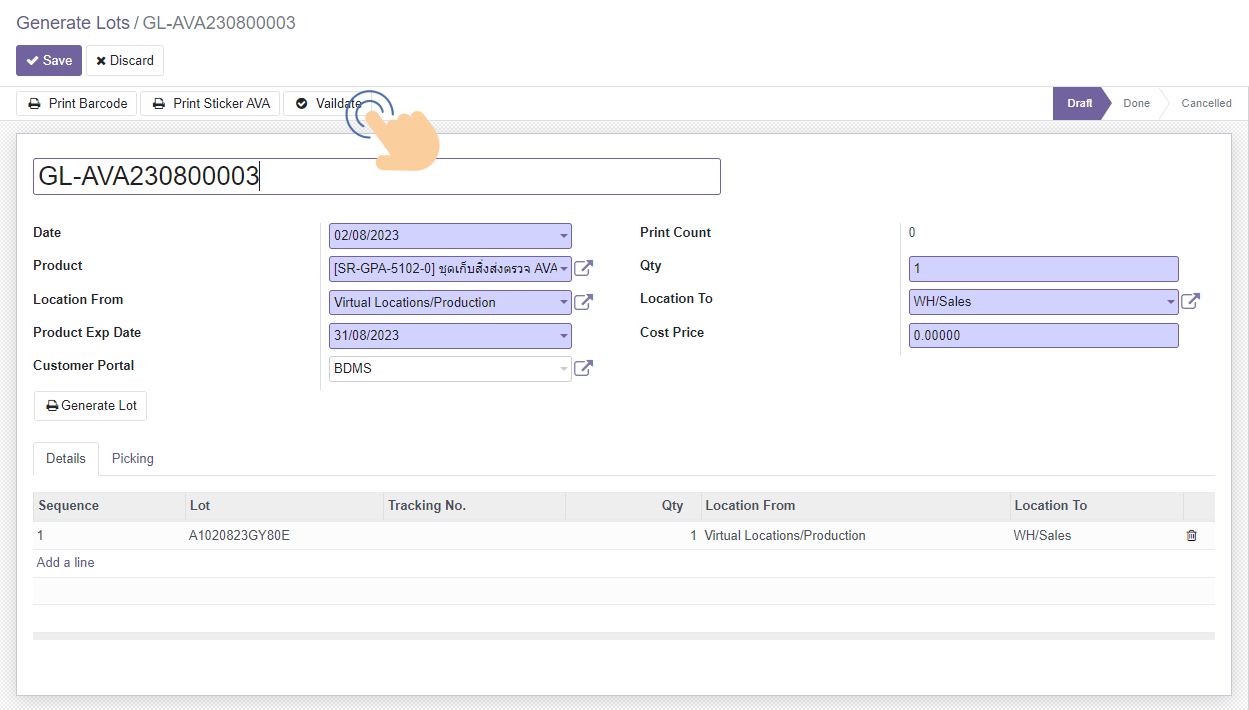
6. กดปุ่ม จะได้สติ๊กเกอร์ของสินค้าออกมาตามภาพ
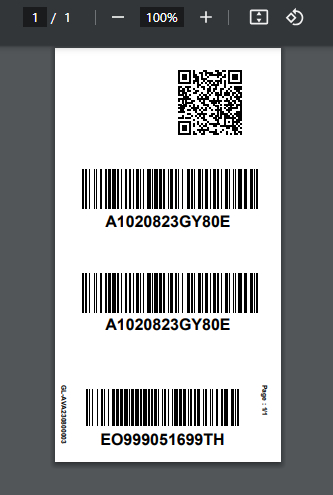
ขั้นตอนที่ 2 การสร้าง Order Portal
เมื่อมีคำสั่งซื้อมาจากโรงพยาบาลกรุงเทพ Sales coordinator ของทาง Winnergy Medical (WINMED) จะเป็นผู้สร้างคำสั่งซื้อโดยมี Sale coordinator ผู้ใช้จะต้องกรอกข้อมูลทั้งหมดให้ครบถ้วน จากนั้นกดปุ่ม Confirm เพื่อสร้างคำสั่งซื้อ
*ผู้ใช้จำเป็นต้องกรอกเบอรโทรศัพท์ของลูกค้า Customer Portal และ Source Order No.
1. เข้า Home Menu เลือก AVA
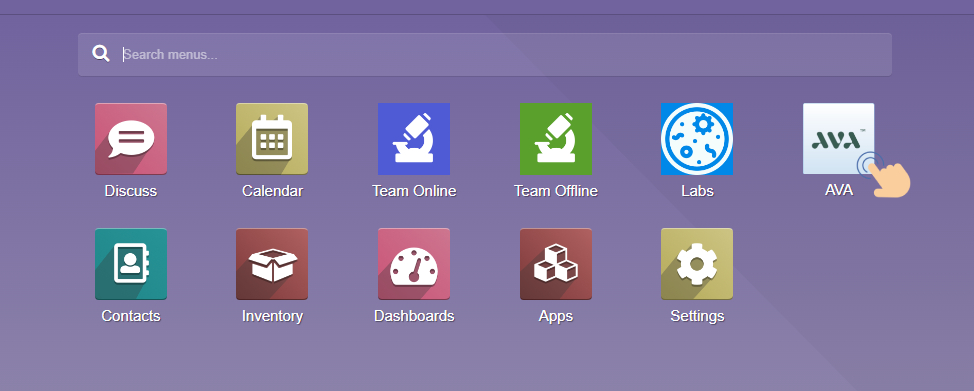
2. เลือกเมนู Order (Portal) กดปุ่ม Order (Portal)
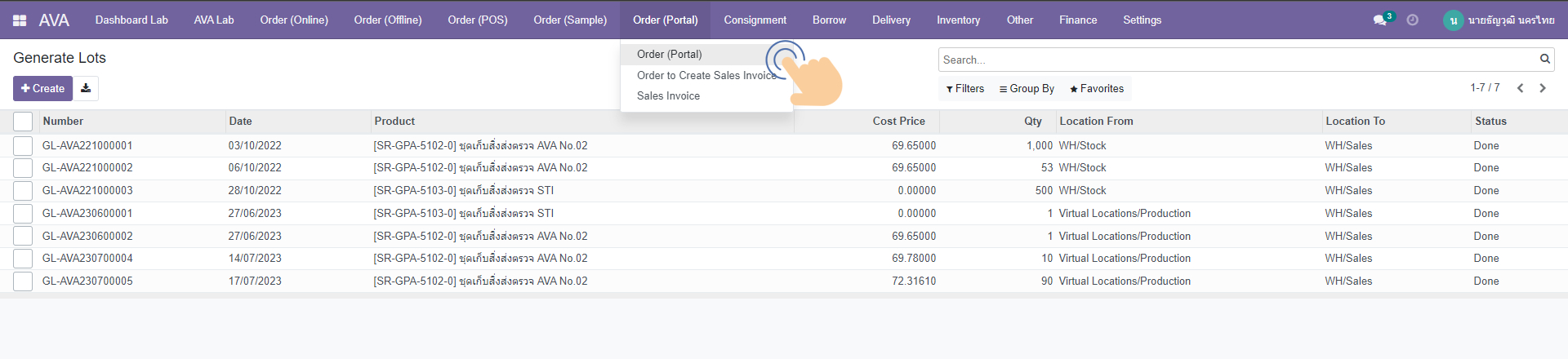
3. กดปุ่ม เพื่อเข้าสู่หน้าการทำงาน
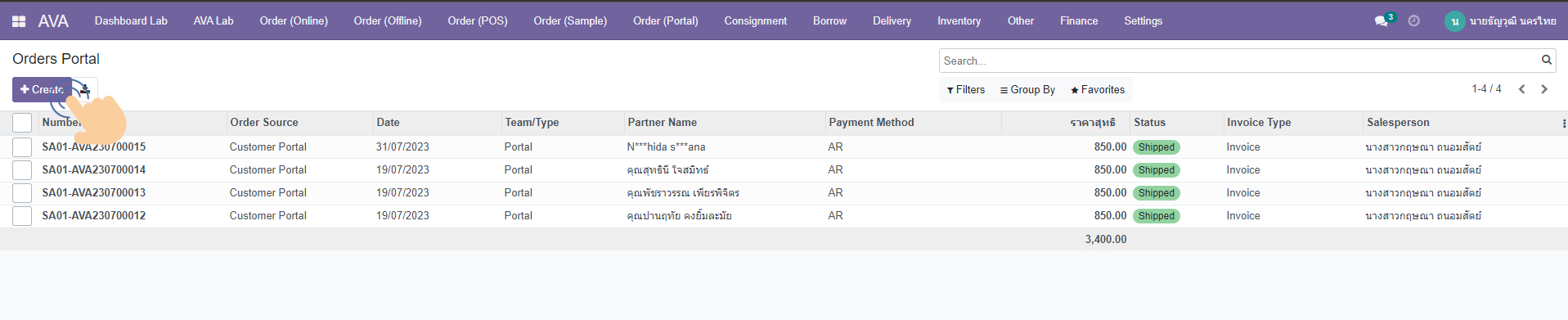
4. กรอกแบบฟอร์มข้อมูลของลูกค้าและสินค้าให้ครบถ้วน และกดปุ่ม
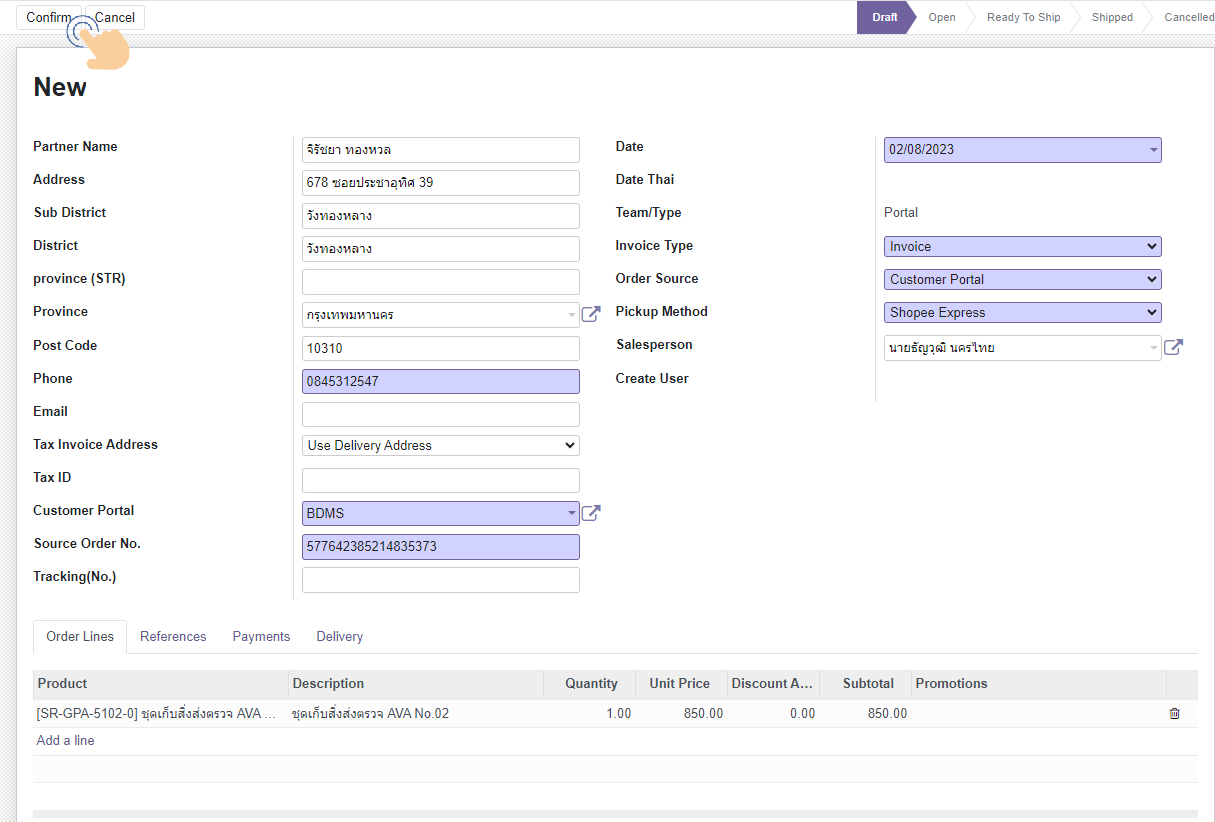
ขั้นตอนที่ 3 การสร้าง Batch
เมื่อ Sale coordinator สร้างคำสั่งซื้อเสร็จสิ้นจะต้องทำการสร้าง Batch เพื่อนำสินค้าออกไปจัดส่งให้กับลูกค้าตามที่อยู่
1. เข้า Home Menu เลือก AVA
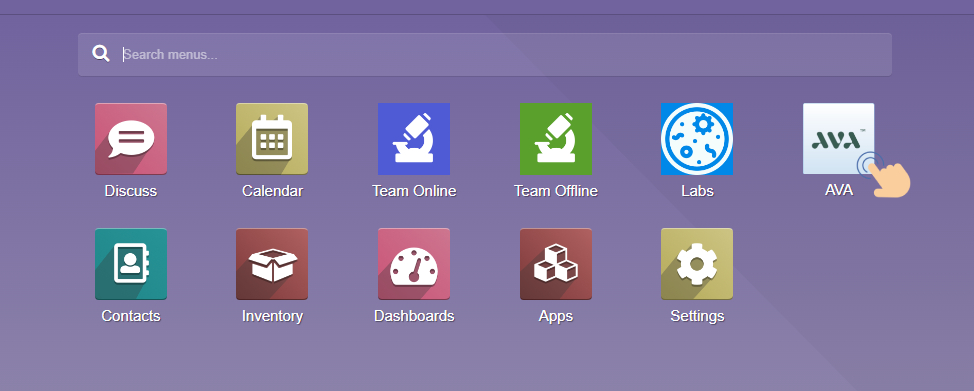
2. เลือกเมนู Delivery กดปุ่ม Order to Delivery

3. เช็คที่ Order ที่ต้องการและกด Create AVA Batch

4. กดปุ่ม AVA Shipping Label และจะได้รับใบส่งของ ตามภาพ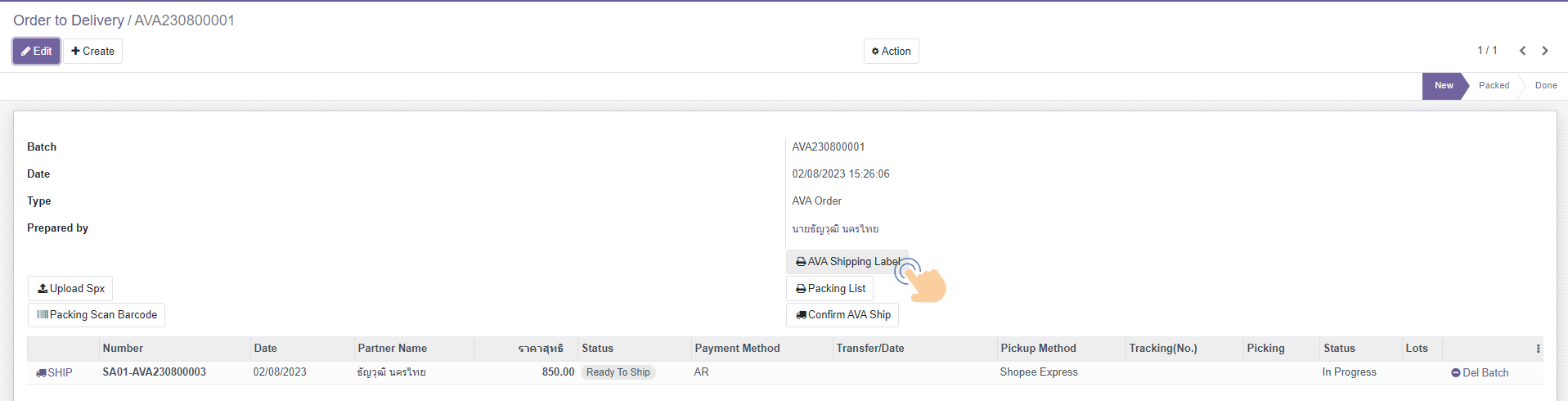
5. กดปุ่ม Upload Spx จะเข้าสู่หน้า Shopee Express
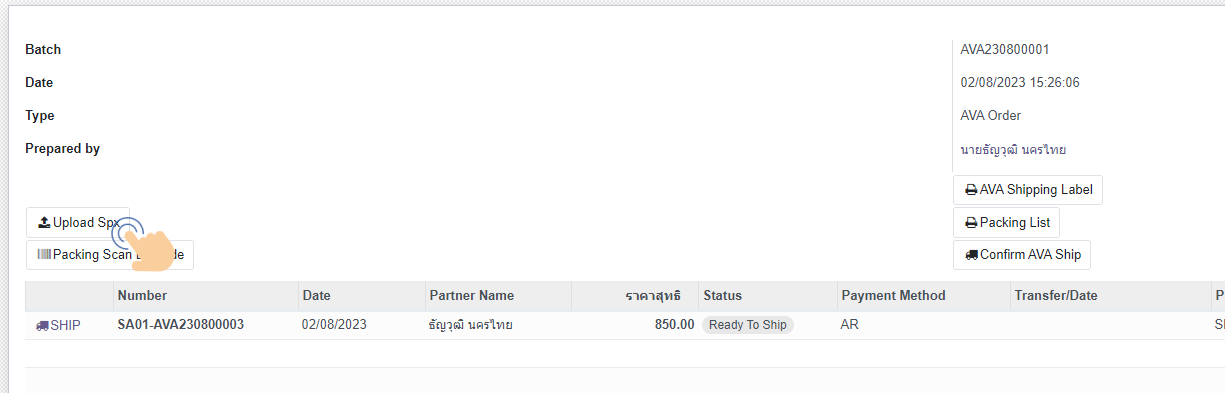
6. กดปุ่ม และ อัพโหลดไฟล์ที่ดาวน์โหลดมาจาก Menu Shopee
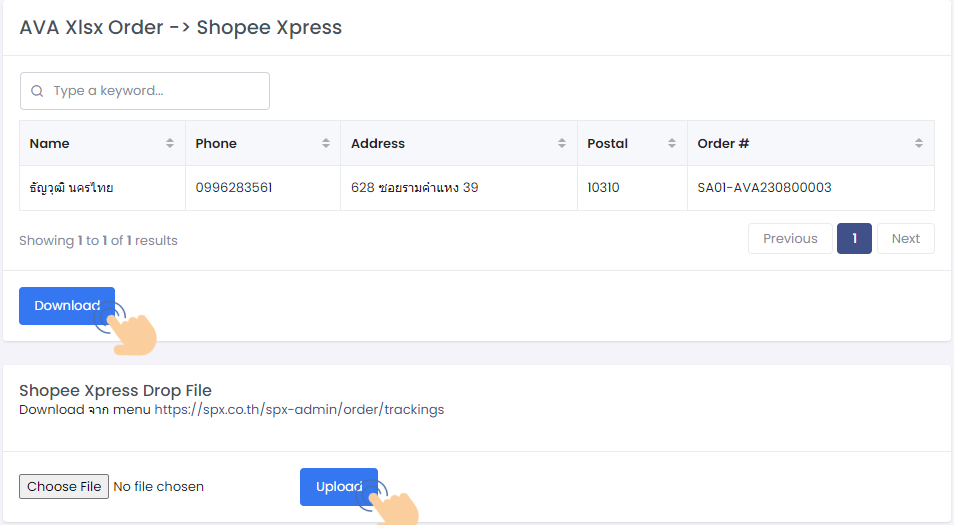
7. กลับมากดปุ่ม ในหน้าการทำงาน Odoo ( Order to Delivery )
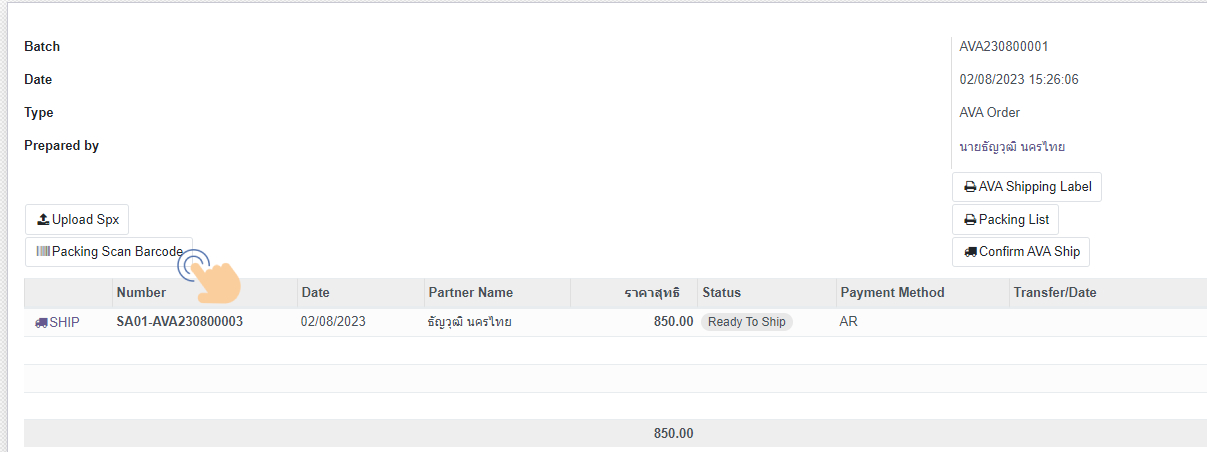
8. จะปรากฏหน้า Packing Scan Barcode และ แสกน Barcode ที่ข้างกล่อง หลังจากนั้นกดปุ่ม
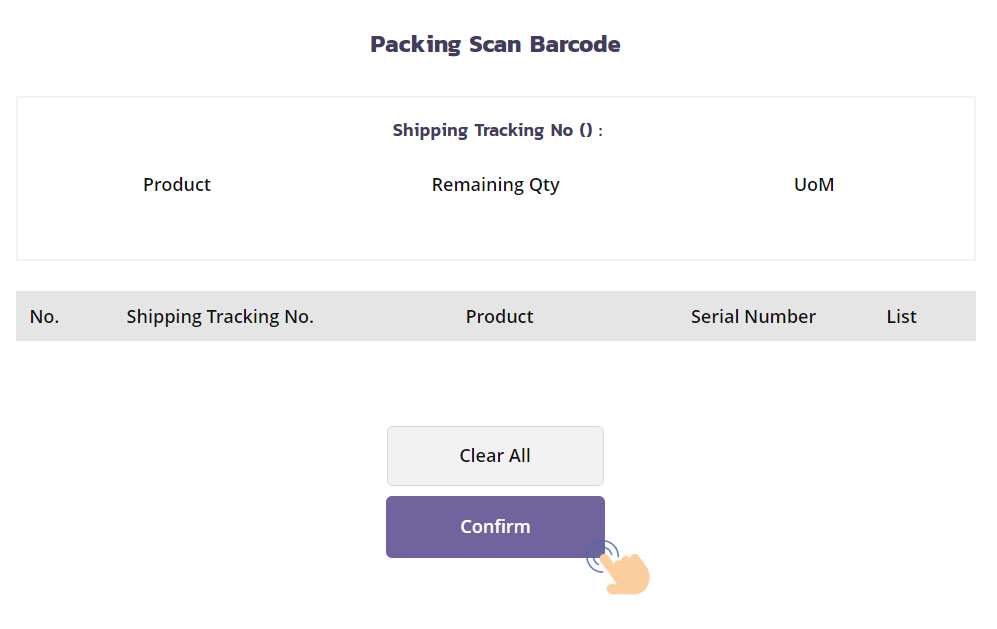
9. กลับเข้ามาในหน้าการทำงาน Order to Delivery หลังจากนั้นกดปุ่ม จะได้เอกสาร Packing List
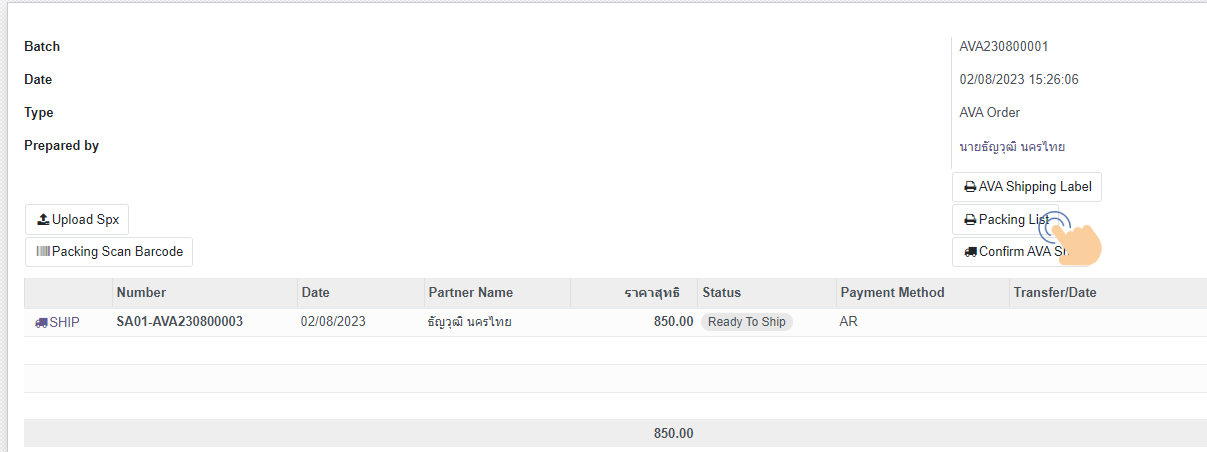
10. กลับเข้ามาหน้าทำงาน Order to Delivery หลังจากนั้นกดปุ่ม

ขั้นตอนที่ 4 การออกใบแจ้งหนี้ (Invoice)
ในกรณีที่ Sale coordinator ต้องการออกใบแจ้งหนี้ให้ทางโรงพยาบาลกรุงเทพสามารถกดที่เมนู Order (Portal) จากนั้นเลือกเมนูย่อย Sales Invoice
1. เข้า Home Menu เลือก AVA
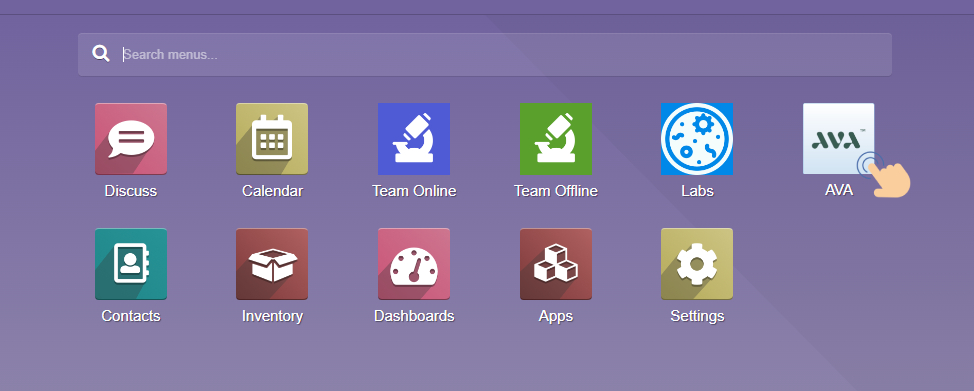
2. เลือกเมนู Order(Portal) กดปุ่ม Sales Invoice

3. เช็คถูกรายการที่ต้องการสร้าง Sales Invoice และกดปุ่ม และเลือกเมนู Print Sales Invoice

4. จะปรากฎใบ Sales Invoice ที่ต้องการ ดังภาพ wxxx
ขั้นตอนที่ 5 การออกใบเสร็จรับเงิน (Receipt)
ในกรณีที่ Sale coordinator ต้องการออกใบเสร็จรับเงินให้ทางโรงพยาบาลกรุงเทพสามารถทำตามภาพได้ดังนี้
1. เข้า Home Menu เลือก AVA
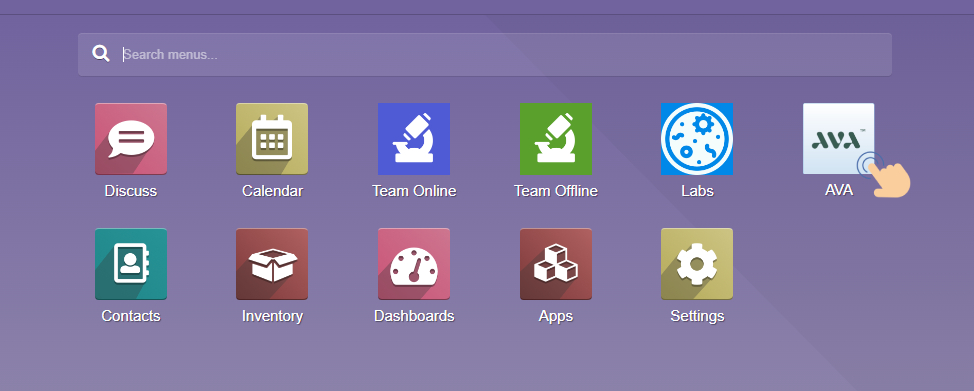
2. เลือกเมนู Order(Portal) กดปุ่ม Sales Invoice

3.เช็คถูกรายการที่ต้องการสร้าง Sales Invoice และกดปุ่ม และเลือกเมนู Print Receipt

4. จะปรากฎใบ Receipt ที่ต้องการดังภาพ